
Inhaltsverzeichnis:
- Autor John Day [email protected].
- Public 2024-01-30 07:21.
- Zuletzt bearbeitet 2025-01-23 12:52.

Ein Volume Unit (VU) Meter oder Standard Volume Indicator (SVI) ist ein Gerät, das eine Darstellung des Signalpegels in Audiogeräten anzeigt. In diesem Projekt habe ich LEDs verwendet, um anzuzeigen, wie intensiv das Audiosignal ist. Wenn die Audiointensität sehr hoch ist, leuchten alle LEDs, aber wenn die Intensität zu niedrig ist, leuchten nur die mittleren beiden LEDs.
Schritt 1: ERFORDERLICHE AUSRÜSTUNG


1. Arduino UNO/Mega/Nano/Mini. (1 Stück)
2. Bunte LED s. (8 Stück)
3. Überbrückungskabel.
4. Männliche Häfen/Pole.
5. Vero-Board. (1 Stück)
6. Mikrofon. (1 Stück). Zum Anschluss muss der Draht an die Pole des Mikrofons gelötet werden.
7. Widerstand - 10K (3 Stück)
8. Kondensator - 0.1uF (1 Stück)
9. Lötkit.
10. 12/9 V DC-Quelle.
Schritt 2: SCHALTPLAN
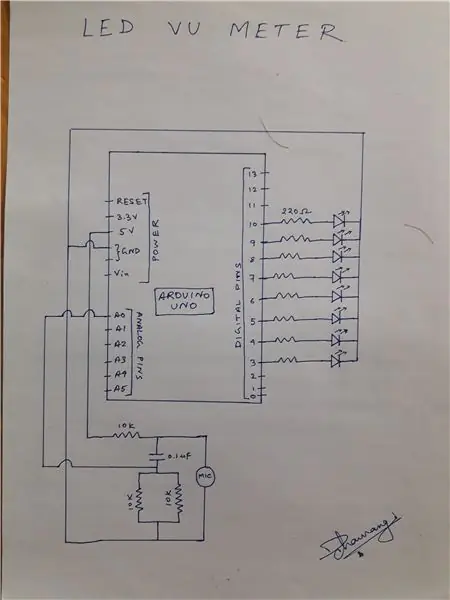

Schaltplan ist sehr einfach.
1…2…3..4.. Nr. stehen unter den LEDs (in der Abb.). LED Nr. 1 ist mit dem Digital-Pin 3 von Arduino Uno verbunden. In ähnlicher Weise ist LED Nr. 2 mit dem Digital-Pin 4 von Arduino Uno verbunden. Also die Liste der LED-Pin-Nr. und seine Verbindung zum digitalen Pin ist unten angegeben:
LED Nr. 1 Digitaler Pin 3 von Arduino UNO.
LED Nr. 2 Digitaler Pin 4 von Arduino UNO.
LED Nr. 3 Digitaler Pin 5 von Arduino UNO.
LED Nr. 4 Digitaler Pin 6 von Arduino UNO.
LED Nr. 5 Digitaler Pin 7 von Arduino UNO.
LED Nr. 6 Digitaler Pin 8 von Arduino UNO.
LED Nr. 7 Digitaler Pin 9 von Arduino UNO.
LED Nr. 8 Digitaler Pin 10 von Arduino UNO.
Das Kondensatormikrofon ist über eine RC-Schaltung mit dem analogen Pin A0 verbunden.
Es muss eine gemeinsame GROUND-Verbindung zwischen dem Arduino UNO und den LEDs bestehen.
Schritt 3: LÖTEN DER LEDs


Die Lötstelle muss sauber und sauber sein.
Schritt 4: FUNKTIONSPRINZIP


Das Kondensatormikrofon wird verwendet, um die Audiosignale zu empfangen. Die Audiosignale (in Form von Schallenergie) werden mit Hilfe der RC-Schaltung in elektrische Energie umgewandelt. Dann wird das in den Analog-Pin von Arduino UNO eingespeist. Wenn wir diese Werte also im seriellen Monitor von Arduino UNO drucken können, werden je nach Lautstärke des verwendeten Audiogeräts unterschiedliche Werte von 0 bis 100 oder mehr angezeigt. Wenn der Wert 0 ist, bedeutet dies, dass kein Eingangssignal vorhanden ist. Also lauter der Ton, höher der Wert des analogen Eingangs. Im Code habe ich den analogen Eingangswert durch 10 geteilt. Dies ist nicht zwingend erforderlich, das gleiche passiert, wenn wir nicht durch 10 teilen. Jeder kann also die Zeile im Arduino-Code kommentieren und fortfahren.
Wenn also der analoge Eingangswert kleiner ist, wird die einzige LED-Nr. 1 und 2 leuchten/blinken. Mit steigendem Analogwert beginnen die entsprechenden LEDs zu leuchten/blinken. Wenn der Analogwert seinen maximalen Pegel erreicht, leuchten/blinken alle LEDs.
Sie können das Konzept des LED-VU-Meters deutlich verstehen, wenn Sie mein Youtube-Video zum LED-VU-Meter mit arduino UNO sehen (Video wurde bereits bereitgestellt).
Schritt 5: ABSCHLIESSENDE EINRICHTUNG


Die Einrichtung ist jetzt fertig. Wir werden unsere Mobiltelefone verwenden, um die Musik abzuspielen und den Lautsprecher unseres Telefons in die Nähe des Mikrofons des LED-VU-Meters zu halten.
Schritt 6: ARDUINO-CODE
Sie müssen die Arduino IDE auf Ihrem PC oder Laptop installiert haben.
Schritt 7: VIDEO

Gefällt mir | Teilen | Kommentiere dieses Video.
Vergesst nicht meinen Kanal zu abonnieren#DChaurangi
Empfohlen:
Heimwerken -- Einen Spinnenroboter herstellen, der mit einem Smartphone mit Arduino Uno gesteuert werden kann – wikiHow

Heimwerken || Wie man einen Spider-Roboter herstellt, der mit einem Smartphone mit Arduino Uno gesteuert werden kann: Während man einen Spider-Roboter baut, kann man so viele Dinge über Robotik lernen. Wie die Herstellung von Robotern ist sowohl unterhaltsam als auch herausfordernd. In diesem Video zeigen wir Ihnen, wie Sie einen Spider-Roboter bauen, den wir mit unserem Smartphone (Androi
Bewegungsaktivierte Cosplay Wings mit Circuit Playground Express - Teil 1: 7 Schritte (mit Bildern)

Bewegungsaktivierte Cosplay-Flügel mit Circuit Playground Express - Teil 1: Dies ist Teil 1 eines zweiteiligen Projekts, in dem ich Ihnen meinen Prozess zur Herstellung eines Paars automatisierter Feenflügel zeige. Der erste Teil des Projekts ist der Mechanik der Flügel, und der zweite Teil macht es tragbar und fügt die Flügel hinzu
Schnittstellentastatur mit Arduino. [Einzigartige Methode]: 7 Schritte (mit Bildern)
![Schnittstellentastatur mit Arduino. [Einzigartige Methode]: 7 Schritte (mit Bildern) Schnittstellentastatur mit Arduino. [Einzigartige Methode]: 7 Schritte (mit Bildern)](https://i.howwhatproduce.com/images/008/image-22226-j.webp)
Schnittstellentastatur mit Arduino. [Einzigartige Methode]: Hallo, und willkommen zu meinem ersten instructable! :) In diesem instructables möchte ich eine fantastische Bibliothek für die Schnittstelle der Tastatur mit Arduino teilen - 'Password Library' einschließlich 'Keypad Library'. Diese Bibliothek enthält die besten Funktionen, die wir wi
So laden Sie C-Code in ِAVR mit Arduino Uno als Programmierer hoch – wikiHow

So laden Sie C-Code in ِAVR mit Arduino Uno als Programmierer hoch: Hallo allerseits: D Hier werde ich eine einfache Möglichkeit vorstellen, jeden AVR-Chip mit Arduino Uno R3 zu programmieren Programmierer was viel kostet
Einfaches BLE mit sehr geringem Stromverbrauch in Arduino Teil 3 - Nano V2-Ersatz - Rev 3: 7 Schritte (mit Bildern)

Einfaches BLE mit sehr geringem Stromverbrauch in Arduino Teil 3 - Nano V2-Ersatz - Rev 3: Update: 7. April 2019 - Rev 3 von lp_BLE_TempHumidity, fügt Datums- / Zeitdiagramme mit pfodApp V3.0.362+ hinzu und automatische Drosselung beim Senden von DatenUpdate: 24. März 2019 – Rev 2 von lp_BLE_TempHumidity, fügt weitere Plotoptionen hinzu und i2c_ClearBus, fügt GT832E
